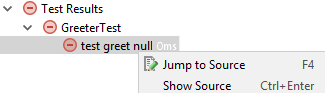测试JavaScript:Cucumber.js
Cucumber.js
此功能仅在Ultimate版本中受支持。
Cucumber.js是行为驱动的JavaScript开发的测试框架。Cucumber.js测试用可读的Gherkin语言编写,并存储在具有feature扩展名的功能文件中。IntelliJ IDEA与Cucumber.js集成并识别用Gherkin编写的功能,因此您可以直接从IDE运行Cucumber,js测试。
在开始使用Cucumber.js之前,你需要:
-
安装Node.js。
-
如插件管理中所述,在插件页面上安装并启用Cucumber.js和Gherkin存储库插件 。
安装Cucumber.js
- 打开内置的IntelliJ IDEA终端(Alt+F12)并在命令提示符下键入以下命令之一:
-
npm install cucumber:用于项目中的本地安装。
-
npm install -g cucumber:用于全局安装。
-
npm install --save-dev cucumber:安装Cucumber.js作为开发依赖项。
-
运行测试
Cucumber.js测试仅通过运行/调试配置启动。
创建Cucumber.js运行配置
-
在“项目”工具窗口中选择一个测试文件,然后在上下文菜单中选择“创建<文件名> ”。将打开“运行/调试配置:Cucumber.js”对话框。
-
在“功能文件或目录”文本框中,指定要运行的测试。如果要运行一组功能,请输入特定.feature文件或文件夹的路径。
-
指定要使用的Node.js解释器。这可能是一个本地Node.js的解释或适用于Linux的Windows子系统的Node.js。
-
在Cucumber包字段中,指定存储cucumber包的文件夹的路径或cucumber-js.cmd,cucumber-js.bat的位置,或其他可执行文件,取决于您的操作系统。
- 可选:
-
在“名称过滤器”文本框中,键入要运行的特定方案的名称,而不是功能文件或目录中的所有方案。
-
指定要传递给可执行文件的命令行参数,例如:-r(--require LIBRARY|DIR), -t(--tags TAG_EXPRESSION)或--coffee。
-
通过运行配置运行测试
-
从主工具栏上的列表中选择Cucumber.js运行/调试配置,然后单击列表右侧的
 。
。 -
测试服务器自动启动,无需您执行任何步骤。在“运行”工具窗口中查看和分析来自测试服务器的消息。
-
在“运行”工具窗口的“测试运行器”选项卡中监视测试执行。
导航
使用IntelliJ IDEA,您可以在文件和相关的测试文件之间切换。还支持从“测试运行器”选项卡中的测试结果导航到测试。
在文件和相关测试文件之间跳转
-
在编辑器中打开文件,然后选择:Go To|测试,或者在上下文菜单中选择:Go To|Test Subject,或者只需按Ctrl+Shift+T。
从测试结果跳转到测试
-
在Test Runner选项卡中选择测试名称,然后在上下文菜单中选择Jump to Source。
测试文件在编辑器中打开,光标位于测试定义中。